- TTS no funciona en Discord puede deberse a configuraciones de TTS deshabilitadas o configuraciones alternativas de altavoces no estéreo.
- Volver a habilitar ciertas configuraciones de Discord podría arreglar el bot TTS en Discord para algunos usuarios.
- La actualización de cierto software a las últimas versiones también puede ayudar a algunos usuarios con los problemas de Discord TTS.
- Es posible que algunos usuarios necesiten cambiar la configuración de sus altavoces para arreglar que Discord TTS no funcione.

Este software reparará errores comunes de la computadora, lo protegerá de la pérdida de archivos, malware, fallas de hardware y optimizará su PC para obtener el máximo rendimiento. Solucione problemas de PC y elimine virus ahora en 3 sencillos pasos:
- Descargar la herramienta de reparación de PC Restoro que viene con tecnologías patentadas (patente disponible aquí).
- Hacer clic Iniciar escaneo para encontrar problemas de Windows que podrían estar causando problemas en la PC.
- Hacer clic Repara todo para solucionar problemas que afectan la seguridad y el rendimiento de su computadora
- Restoro ha sido descargado por 0 lectores este mes.
La Discordia La función Text-to-Speech (TTS) generalmente lee los mensajes de texto ingresados con /tts.
Sin embargo, esa función no siempre funciona para algunos usuarios. Cuando esa función no funciona, los usuarios no pueden escuchar el audio TTS para los mensajes.
¿TTS funciona en la aplicación móvil Discord?
Por desgracia, la función Text-to-Speech no está disponible para la aplicación móvil Discord. Por lo tanto, no puede seleccionar ninguna opción de conversión de texto a voz dentro de la aplicación de Android.
Sin embargo, esa función está disponible en la aplicación web Discord junto con el software de escritorio.
¿Cómo habilito TTS en Discord?
- Primero, abra la aplicación Discord y haga clic en el Ajustes de usuario botón.
- Hacer clic Texto e imágenes.
- Luego, desplácese hasta el Permitir la reproducción y el uso del comando / tts y enciéndalo.
¿Cómo puedo arreglar Text-To-Speech en Discord?
1. Actualizar los controladores del dispositivo de sonido
Para solucionar cualquier problema de audio más general que pueda estar afectando la función Text-to-Speech de Discord, considere actualizar los controladores del dispositivo de sonido.
Puede comprobar si necesita actualizar los controladores de audio con el software de actualización de controladores.
El software de actualización de controladores resaltará los controladores obsoletos y le permitirá actualizarlos rápidamente.
 Los controladores son esenciales para su PC y todos los programas que usa a diario. Si desea evitar bloqueos, bloqueos, errores, retrasos o cualquier otro problema, deberá mantenerlos actualizados.La búsqueda constante de actualizaciones de controladores requiere mucho tiempo. Afortunadamente, puede utilizar una solución automatizada que buscará de forma segura nuevas actualizaciones y las aplicará con facilidad, y es por eso que recomendamos encarecidamente DriverFix.Siga estos sencillos pasos para actualizar sus controladores de forma segura:
Los controladores son esenciales para su PC y todos los programas que usa a diario. Si desea evitar bloqueos, bloqueos, errores, retrasos o cualquier otro problema, deberá mantenerlos actualizados.La búsqueda constante de actualizaciones de controladores requiere mucho tiempo. Afortunadamente, puede utilizar una solución automatizada que buscará de forma segura nuevas actualizaciones y las aplicará con facilidad, y es por eso que recomendamos encarecidamente DriverFix.Siga estos sencillos pasos para actualizar sus controladores de forma segura:
- Descargue e instale DriverFix.
- Iniciar la aplicacion.
- Espere a que DriverFix detecte todos sus controladores defectuosos.
- El software ahora le mostrará todos los controladores que tienen problemas, y solo necesita seleccionar los que le gustaría arreglar.
- Espere a que DriverFix descargue e instale los controladores más nuevos.
- Reanudar su PC para que los cambios surtan efecto.

DriverFix
Los controladores ya no crearán ningún problema si descarga y usa este poderoso software hoy.
Visita la página web
Descargo de responsabilidad: este programa debe actualizarse desde la versión gratuita para realizar algunas acciones específicas.
2. Activar / desactivar la configuración de conversión de texto a voz
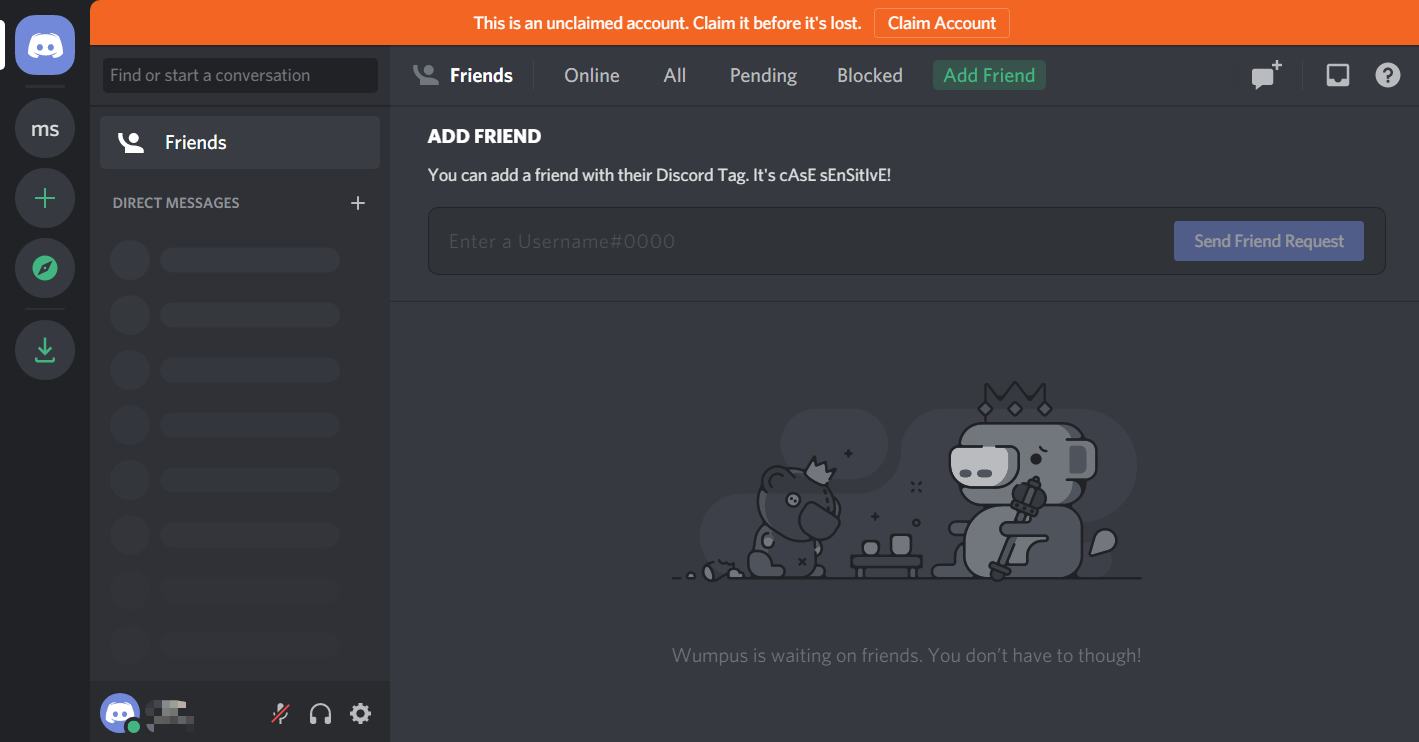
Ejecute un análisis del sistema para descubrir posibles errores

Descarga Restoro
Herramienta de reparación de PC

Hacer clic Iniciar escaneo para encontrar problemas de Windows.

Hacer clic Repara todo para solucionar problemas con tecnologías patentadas.
Ejecute un escaneo de PC con la herramienta de reparación Restoro para encontrar errores que causen problemas de seguridad y ralentizaciones. Una vez que se completa el escaneo, el proceso de reparación reemplazará los archivos dañados con archivos y componentes nuevos de Windows.
Primero, intente restablecer el Permitir la reproducción y el uso de / tts configuración del comando apagándolo y volviéndolo a encender.
Puede acceder a esa configuración de Text-to-Speech como se describe en las pautas para habilitar TTS en Discord anteriores.
Desactive esa configuración, reinicie Discord y luego vuelva a activar la opción TTS.
3. Habilitar Text-to-Speech para todos los canales
- Haga clic en el Ajustes de usuario botón.
- Luego haga clic en Notificaciones en la barra lateral izquierda.
- Desplácese hacia abajo hasta las opciones de notificación de texto a voz en la instantánea directamente debajo.
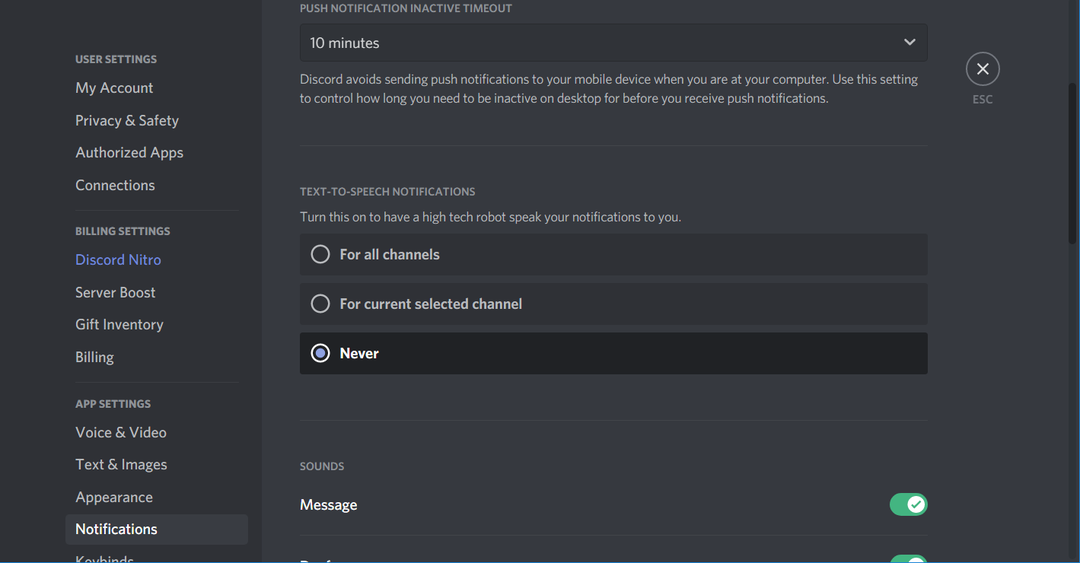
- Selecciona el Para todos los canales opción de notificación.
- Guarde la configuración y luego reinicie Discord.
4. Cambia la configuración de tus altavoces a estéreo
- Haga clic derecho en el Altavoces en la bandeja del sistema.
- Hacer clic Sonidos para abrir la ventana de Sonido.
- Luego seleccione el Reproducción pestaña que se muestra directamente debajo.
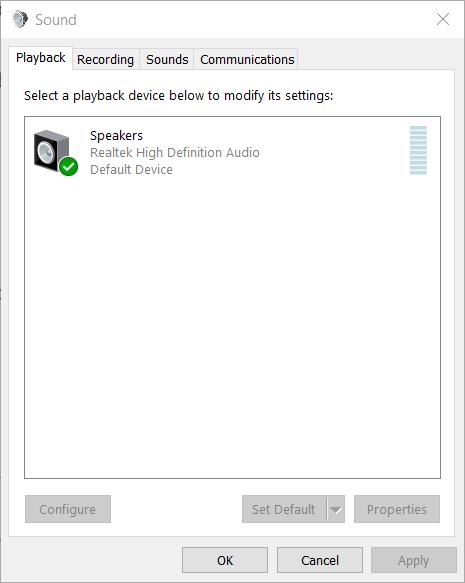
- Seleccione sus altavoces predeterminados.
- presione el Configurar para abrir la ventana en la captura de pantalla directamente debajo.
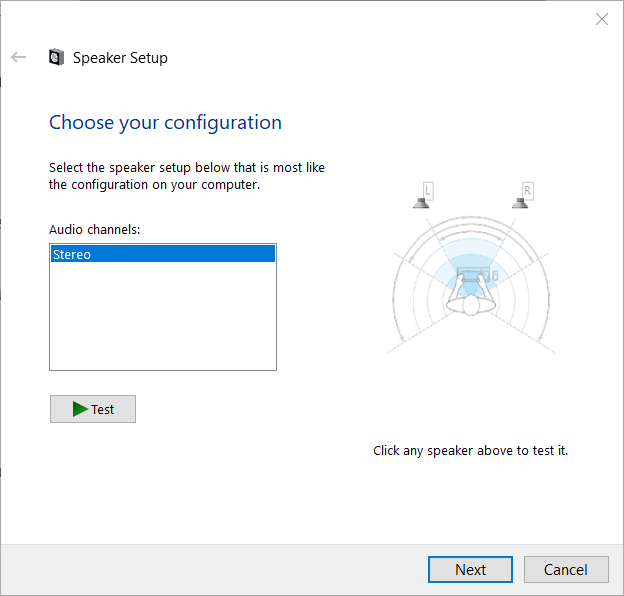
- Selecciona el Estéreo en esa ventana si se selecciona una alternativa.
- presione el próximo para pasar por otros ajustes de configuración de los altavoces.
- A partir de entonces, haga clic en el Terminar para confirmar.
5. Actualizar Windows 10
- Inicie Configuración presionando el atajo de teclado de Windows y yo.
- Hacer clic Actualización y seguridad para abrir el actualizacion de Windows opciones.
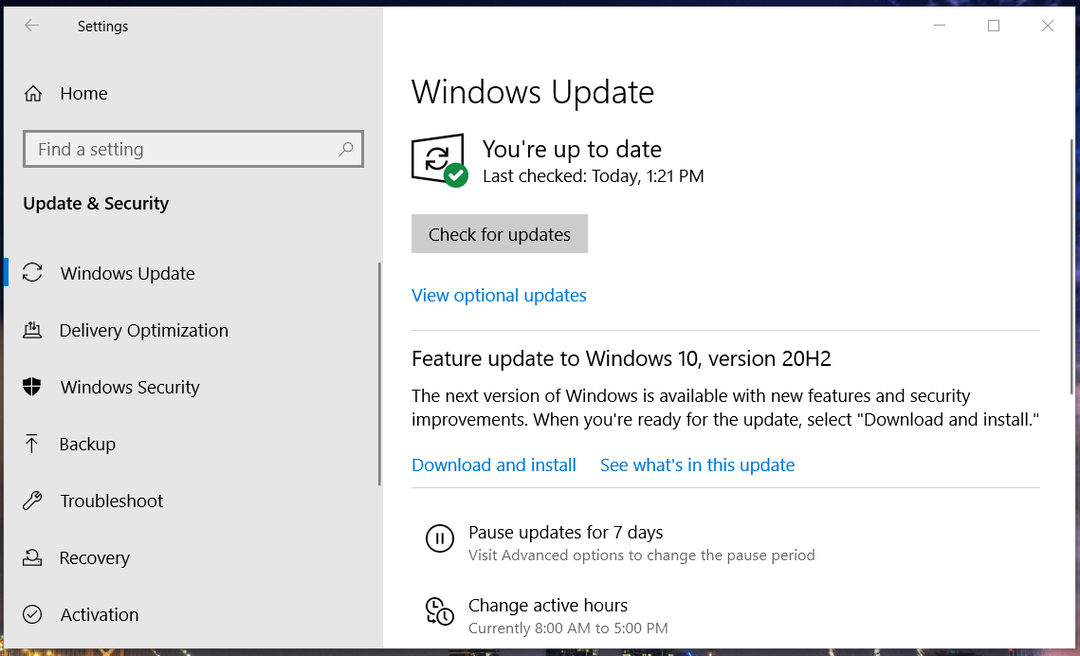
- Hacer clic Buscar actualizaciones para comprobar si hay actualizaciones de parches disponibles.
- Seleccione para descargar e instalar las actualizaciones de parches disponibles.
- Si hay una actualización de funciones disponible, haga clic en el Descargar e instalar opción para agregar la última versión de Windows 10 a su PC.
6. Actualiza Discord a la última versión
- Haga clic con el botón derecho en Windows 10 Comienzo botón y seleccione Correr para abrir el accesorio que se muestra directamente debajo.
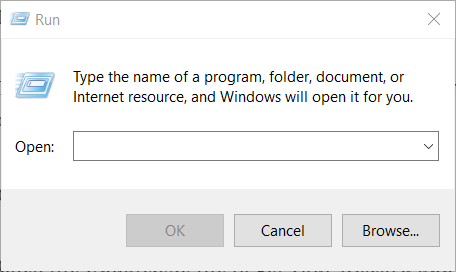
- Para abrir la carpeta Local, ingrese este comando y haga clic en OK:
% localappdata% - Abra la subcarpeta Discord en su carpeta Local
- Haga clic en el archivo Update.exe para actualizar su aplicación Discord.
Una forma alternativa de actualizar discordia es desinstalar el software por completo para asegurarse de que esté completamente actualizado.
Para asegurarse de que se eliminen todos los rastros del software, le recomendamos que intente utilizar una aplicación de eliminación de software especializada.
⇒ Obtener el desinstalador de IObit
Entonces, así es como puede arreglar la función Text-to-Speech de Discord cuando no funciona como se esperaba.
Tenga en cuenta que Discord también tiene un equipo de ayuda al que puede enviar tickets de soporte si aún se requieren más resoluciones potenciales.
Puede enviar un ticket de soporte a Discord's presentar una solicitud página.
 ¿Sigues teniendo problemas?Arréglelos con esta herramienta:
¿Sigues teniendo problemas?Arréglelos con esta herramienta:
- Descarga esta herramienta de reparación de PC Excelente en TrustPilot.com (la descarga comienza en esta página).
- Hacer clic Iniciar escaneo para encontrar problemas de Windows que podrían estar causando problemas en la PC.
- Hacer clic Repara todo para solucionar problemas con tecnologías patentadas (Descuento exclusivo para nuestros lectores).
Restoro ha sido descargado por 0 lectores este mes.

